
-
1
-
2
-
3
-
4
-
5
-
6
-
7
-
8
-
9
-
10
-
11
-
12
-
13
-
14
-
15
-
16
-
17
-
18
-
19
-
20
-
21
-
22
-
23
-
24
-
25
-
26
-
27
-
28
-
29
-
30
-
31
-
32
-
33
-
34
-
35
-
36
-
37
-
38
-
39
-
40
-
41
-
42
-
43
-
44
-
45
-
46
-
47
-
48
-
49
-
50
-
51
-
52
-
53
-
54


목차
1.파워포인트 개요
2.파워포인트 화면 구성
3.파워포인트 기본 사용법
4.내용 구성 마법사
5.서식파일
6.새 슬라이드 구성
7.기존 프레젠테이션 열기
8.프레젠테이션 작업 상태
9.슬라이드 보기 상태
10.개요 보기 상태
11.여러 슬라이드 보기 상태
12.슬라이드 노트 보기 상태
13.슬라이드 쇼 보기 상태
14.슬라이드 꾸미기
15.마스터
15-1.슬라이드 마스터
16.서식 파일 적용
17.제목 슬라이드 마스터
18.슬라이드 유인물 마스터
19.슬라이드 노트 마스터
20.마스터에 대한 개체 삽입/편집
21.슬라이드 인쇄
22.슬라이드 쇼
2.파워포인트 화면 구성
3.파워포인트 기본 사용법
4.내용 구성 마법사
5.서식파일
6.새 슬라이드 구성
7.기존 프레젠테이션 열기
8.프레젠테이션 작업 상태
9.슬라이드 보기 상태
10.개요 보기 상태
11.여러 슬라이드 보기 상태
12.슬라이드 노트 보기 상태
13.슬라이드 쇼 보기 상태
14.슬라이드 꾸미기
15.마스터
15-1.슬라이드 마스터
16.서식 파일 적용
17.제목 슬라이드 마스터
18.슬라이드 유인물 마스터
19.슬라이드 노트 마스터
20.마스터에 대한 개체 삽입/편집
21.슬라이드 인쇄
22.슬라이드 쇼
본문내용
파워포인트 개요(1)
*파워포인트(PowerPoint)란?
프레젠테이션용 전문 프로그램
기획안, 회사/제품 소개, 업무 진행
레포트나 세미나 발표 자료
개인용 홈페이지 작성
*프레젠테이션의 정의
청중을 대상으로 효과적인 발표 및 설명을 하는 작업
*프레젠테이션의 구성
여러 장의 슬라이드로 구성슬라이드
프레젠테이션을 구성하는 각 페이지
문자열, 그림, 그래프, 소리, 동화상 등으로 구성
*파워포인트의 특징
일반 워드 작업과 유사한 편리한 문서 작성,슬라이드 재배치의 용이함
다양한 색상 처리,그래프/개체 삽입,서식 관리 기능,하이퍼링크 기능,메일 전송 기능
파워포인트 기본 사용법(1)
내용 구성 마법사
: 사용자가 프레젠테이션의 종류와 유형, 기본 사항만 결정해서 작성하는 방법
서식 파일
: 파워포인트에서 미리 작성해둔 디자인 서식 중에서 선택하여 작성하는 방법
새 슬라이드 구성
: 프레젠테이션을 구성하는 기본 양식만 제공해서 사용자가 성에
따라 디자인과 양식을 새로 구성해서 작성하는 방법
기존 프레젠테이션 열기
: 사용자가 이미 작성해 두었던 프레젠테이션을 이용하여 작성하는 방법
*프레젠테이션 작업 상태
작업 상태 변경
슬라이드 보기 변경 아이콘 이용
주 메뉴의 [보기] 이용
슬라이드, 개요, 여러 슬라이드 보기, 슬라이드 노트, 슬라이드 쇼
*슬라이드 보기 상태
한 번에 한 슬라이드에 대한 작업
작업 종류 : 문자열 입력, 슬라이드 구성 변경, 그림 삽입, 애니메이션 설정 등
*개요 보기 상태
각 슬라이드에 일련번호 부여
워드 작업 상태와 유사(단락별 글머리표 표시)
*작업 종류
슬라이드 선택, 위치 이동
슬라이드 단위의 복사, 삭제
여러 슬라이드 선택 복사/삭제
*여러 슬라이드 보기 상태
작업 종류
슬라이드 추가, 삭제, 이동 용이
슬라이드 쇼 상영 시간 결정
화면 전환 효과 부여
슬라이드 숨기기
요약 슬라이드 만들기
*슬라이드 노트 보기 상태
슬라이드와 슬라이드 노트를 동시에 표시
작업 종류 : 슬라이드 노트 작성
*슬라이드 쇼 보기 상태
작성된 슬라이드에 대한 쇼 상영
작업 종류
슬라이드 쇼 상영
슬라이드 쇼 실행 중지
*마스터
정의
모든 슬라이드나 제목 슬라이드에 나타낼 그래픽, 배경 항목, 슬라이드 제목이나 본문에 대한 글꼴 등의 서식을 지정해 둔 슬라이드 양식
종류
슬라이드 마스터, 제목 슬라이드 마스터, 유인물 마스터, 슬라이드 노트 마스터
*슬라이드 쇼
컴퓨터를 이용한 프레젠테이션 발표
화면 전환 효과
슬라이드 단위의 화면 전환 효과
음향 효과 지정
단락 드러내기 효과
애니메이션 효과
슬라이드 쇼를 통해서만 확인 가능
멀티미디어 효과
소리 파일 : ‘.wav’, ‘.voc’, ‘.mid’, ‘.rmi’
동화상 파일 : ‘.avi’
동화상 삽입
슬라이드 선택
주 메뉴의 [삽입 / 동화상/소리]
동화상 모음집에서 동화상 선택
슬라이드 상에서의 위치, 크기 변경
*파워포인트(PowerPoint)란?
프레젠테이션용 전문 프로그램
기획안, 회사/제품 소개, 업무 진행
레포트나 세미나 발표 자료
개인용 홈페이지 작성
*프레젠테이션의 정의
청중을 대상으로 효과적인 발표 및 설명을 하는 작업
*프레젠테이션의 구성
여러 장의 슬라이드로 구성슬라이드
프레젠테이션을 구성하는 각 페이지
문자열, 그림, 그래프, 소리, 동화상 등으로 구성
*파워포인트의 특징
일반 워드 작업과 유사한 편리한 문서 작성,슬라이드 재배치의 용이함
다양한 색상 처리,그래프/개체 삽입,서식 관리 기능,하이퍼링크 기능,메일 전송 기능
파워포인트 기본 사용법(1)
내용 구성 마법사
: 사용자가 프레젠테이션의 종류와 유형, 기본 사항만 결정해서 작성하는 방법
서식 파일
: 파워포인트에서 미리 작성해둔 디자인 서식 중에서 선택하여 작성하는 방법
새 슬라이드 구성
: 프레젠테이션을 구성하는 기본 양식만 제공해서 사용자가 성에
따라 디자인과 양식을 새로 구성해서 작성하는 방법
기존 프레젠테이션 열기
: 사용자가 이미 작성해 두었던 프레젠테이션을 이용하여 작성하는 방법
*프레젠테이션 작업 상태
작업 상태 변경
슬라이드 보기 변경 아이콘 이용
주 메뉴의 [보기] 이용
슬라이드, 개요, 여러 슬라이드 보기, 슬라이드 노트, 슬라이드 쇼
*슬라이드 보기 상태
한 번에 한 슬라이드에 대한 작업
작업 종류 : 문자열 입력, 슬라이드 구성 변경, 그림 삽입, 애니메이션 설정 등
*개요 보기 상태
각 슬라이드에 일련번호 부여
워드 작업 상태와 유사(단락별 글머리표 표시)
*작업 종류
슬라이드 선택, 위치 이동
슬라이드 단위의 복사, 삭제
여러 슬라이드 선택 복사/삭제
*여러 슬라이드 보기 상태
작업 종류
슬라이드 추가, 삭제, 이동 용이
슬라이드 쇼 상영 시간 결정
화면 전환 효과 부여
슬라이드 숨기기
요약 슬라이드 만들기
*슬라이드 노트 보기 상태
슬라이드와 슬라이드 노트를 동시에 표시
작업 종류 : 슬라이드 노트 작성
*슬라이드 쇼 보기 상태
작성된 슬라이드에 대한 쇼 상영
작업 종류
슬라이드 쇼 상영
슬라이드 쇼 실행 중지
*마스터
정의
모든 슬라이드나 제목 슬라이드에 나타낼 그래픽, 배경 항목, 슬라이드 제목이나 본문에 대한 글꼴 등의 서식을 지정해 둔 슬라이드 양식
종류
슬라이드 마스터, 제목 슬라이드 마스터, 유인물 마스터, 슬라이드 노트 마스터
*슬라이드 쇼
컴퓨터를 이용한 프레젠테이션 발표
화면 전환 효과
슬라이드 단위의 화면 전환 효과
음향 효과 지정
단락 드러내기 효과
애니메이션 효과
슬라이드 쇼를 통해서만 확인 가능
멀티미디어 효과
소리 파일 : ‘.wav’, ‘.voc’, ‘.mid’, ‘.rmi’
동화상 파일 : ‘.avi’
동화상 삽입
슬라이드 선택
주 메뉴의 [삽입 / 동화상/소리]
동화상 모음집에서 동화상 선택
슬라이드 상에서의 위치, 크기 변경
추천자료
 호텔 식음료 서비스품질이 서비스 애호도에 미치는 영향
호텔 식음료 서비스품질이 서비스 애호도에 미치는 영향 기내서비스 품질에 대한 고객만족이 재구매 의도에 미치는 영향에 관한 연구
기내서비스 품질에 대한 고객만족이 재구매 의도에 미치는 영향에 관한 연구 의류업체의 시장지향성, 판매원 만족, 고객관리가 사업성과에 미치는 영향
의류업체의 시장지향성, 판매원 만족, 고객관리가 사업성과에 미치는 영향 7차지리교과서 비교분석
7차지리교과서 비교분석 [입력및저장기능]워드프로세서(문서실무)
[입력및저장기능]워드프로세서(문서실무) 품질매뉴얼작성지침
품질매뉴얼작성지침 인터넷활용학습(인터넷활용교육, 인터넷활용수업)의 정의와 특징, 인터넷활용학습(인터넷활용...
인터넷활용학습(인터넷활용교육, 인터넷활용수업)의 정의와 특징, 인터넷활용학습(인터넷활용... 사회복지실천론 면담기록 중 이야기체 기록 사례를 서술
사회복지실천론 면담기록 중 이야기체 기록 사례를 서술 아시아나 항공 STAR ALLIANCE - 대한항공아시아나,항공사 전략적 제휴,항공마케팅,브랜드마케...
아시아나 항공 STAR ALLIANCE - 대한항공아시아나,항공사 전략적 제휴,항공마케팅,브랜드마케... 2014년 1학기 글과생각 중간시험과제물 공통(장유의 용졸당기를 읽고)
2014년 1학기 글과생각 중간시험과제물 공통(장유의 용졸당기를 읽고) A+,수업지도안,공업고등학교,교생실습,학습지도안,건축구조,조적구조,건축과,공개수업지도안,...
A+,수업지도안,공업고등학교,교생실습,학습지도안,건축구조,조적구조,건축과,공개수업지도안,... 2015년 2학기 청소년과학교교육 중간시험과제물 공통(방과후학교 운영계획서 각각 비교)
2015년 2학기 청소년과학교교육 중간시험과제물 공통(방과후학교 운영계획서 각각 비교) 2017년 1학기 아동건강교육 중간시험과제물 C형(만 3세를 위한 안전교육 계획)
2017년 1학기 아동건강교육 중간시험과제물 C형(만 3세를 위한 안전교육 계획)













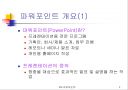
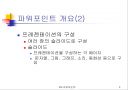











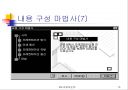

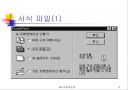
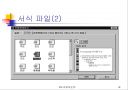
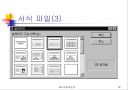


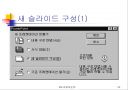
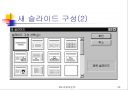
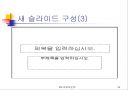
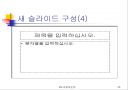
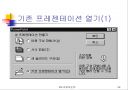


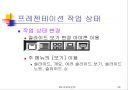


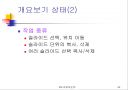






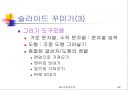

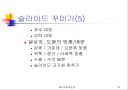
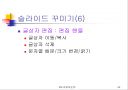
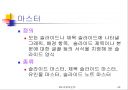
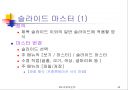

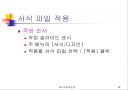

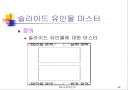



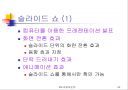









소개글